Pasti jika anda mengatur lebar cell (kolom atau tabel) baik lebar atau tingginya di Microsoft Excel melihat berupa satuan pixel atau inchi. Sebenarnya anda bisa merubahnya ke Cm dengan mudah. Tentunya banyak sekali orang ingin tahu caranya karena sayapun mencari-cari caranya juga hehe.
Tujuan merubah menjadi satuan Centimeter yaitu agar lebih memudahkan anda dalam mengatur tabel dan mengepaskannya dengan ukuran kertas yang akan dicetak di excel. Selain itu cara ini nantinya akan bermanfaat jika kita membuat label undangan di excel. Sebenarnya di Excel sendiri menyediakan pengaturan dan tools untuk merubahnya. Berikut cara merubah satuan cm.
Daftar Isi
Merubah Satuan ke Cm di Excel secara General
Langkah pertama yaitu kita merubah semua satuan yang ada di Microsoft Excel anda ke satuan Centimeter. Berikut tata cara merubahnya yang saya contohkan pada Microsoft Excel 2007 dan 2010.
1. Pilih menu Office Button>>Excel Options

2. Selanjutnya akan muncul Box Excel Options, silahkan pilih menu Advanced>>Display, pada Ruler Units ganti satuannya menjadi Centimeters lalu OK.
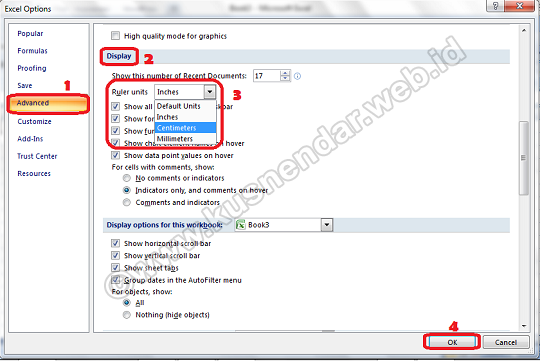
Merupah Tampilan Ruler Cell ke Cm
Cara ini bertujuan agar tampilan sheet di dokumen Excel anda berubah seperti di Microsoft Word yang terlihat grid rulers dengan satuan Cm. Caranya yaitu silahkan anda pilih menu View >> Workbook views >> Page Layout.

Nah setelah itu tampilan dokumen excel anda seperti word yang terlihat grid ruler dengan satuan Centimeter.
Merubah dan Mengatur Tinggi Lebar Kolom
Sekarang waktunya merubah dan mengatur lebar tinggi kolom/tabel dengan satuan Cm, caranya yaitu kembali ke menu Home >> Cells >> Format >> Column Width

Setelah itu tentukan ukuran lebar tabel atau kolom anda.
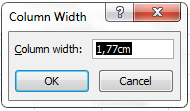 Nah begitulah cara untuk mengatur dan merubah lebar tinggi kolom dalam satuan Centimeter. Cara ini sangat bermanfaat sekali saat anda membuat label undangan di excel. Untuk pembahasan cara membuat label undangan tersebut saya bahas di tulisan lainnya, selamat mencoba dan semoga bermanfaat.
Nah begitulah cara untuk mengatur dan merubah lebar tinggi kolom dalam satuan Centimeter. Cara ini sangat bermanfaat sekali saat anda membuat label undangan di excel. Untuk pembahasan cara membuat label undangan tersebut saya bahas di tulisan lainnya, selamat mencoba dan semoga bermanfaat.

